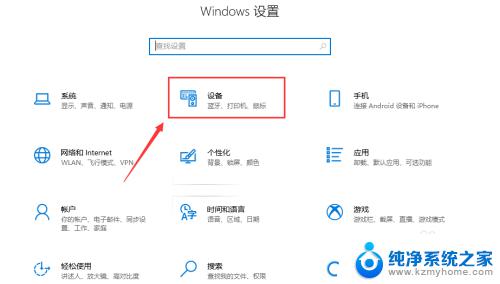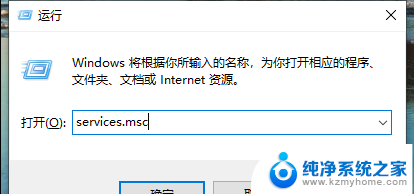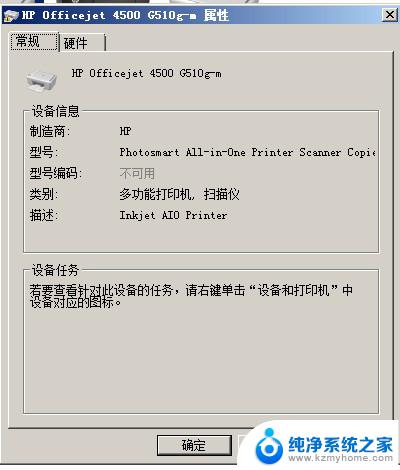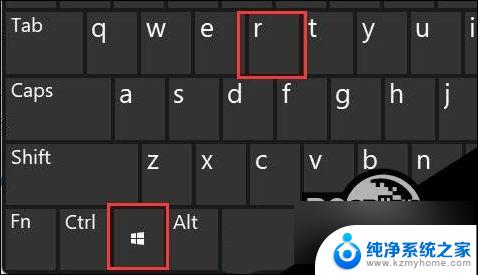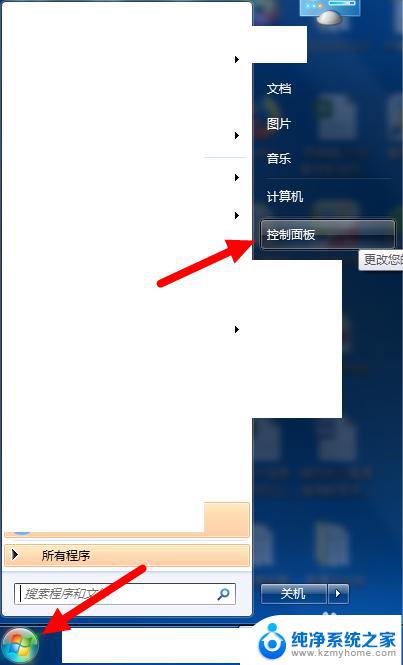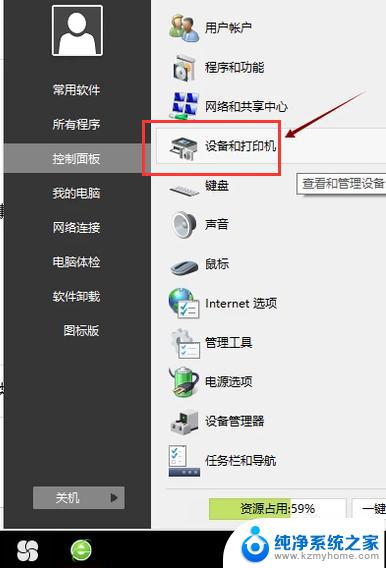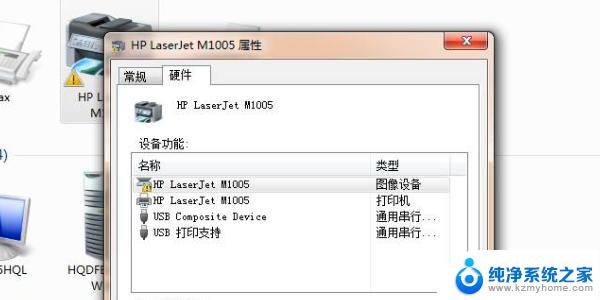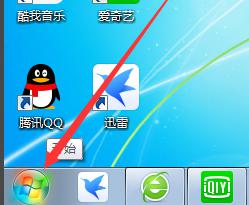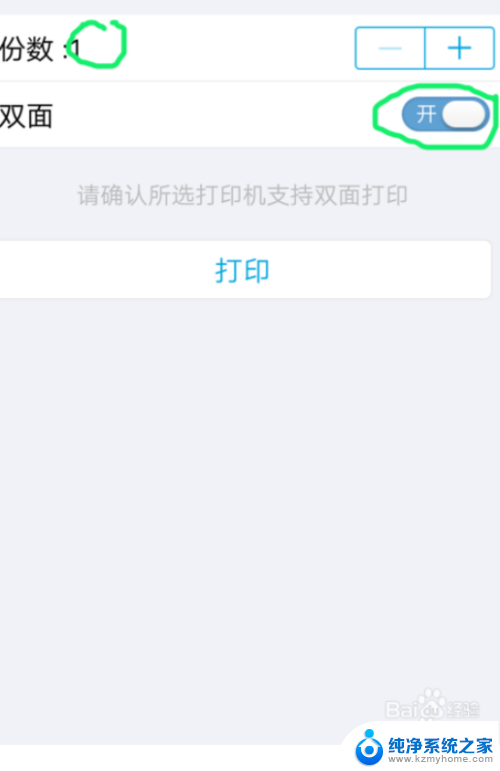打印机脱机工作怎么解除 打印机脱机状态解除步骤
更新时间:2024-10-08 15:39:31作者:kzmyhome
在日常使用打印机的过程中,我们有时会遇到打印机脱机的情况,导致无法正常打印文件,要解除打印机脱机状态,首先需要检查打印机与电脑连接是否正常,确认打印机处于在线状态。然后可以尝试重新启动打印机或重新安装打印机驱动程序等方法来解决问题。通过这些简单的步骤,可以帮助我们快速有效地解除打印机脱机状态,恢复正常的打印工作。
操作方法:
1.第一步:快捷键“win+X”键,点击“设置”;或者点击左下角的开始菜单,点击“设置”。
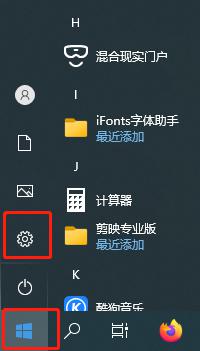
2.第二步:点击设置面板中的“设备”
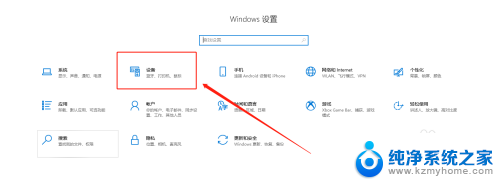
3.第三步:找到左侧“打印机和扫描仪”,右侧选择要解决的设备,点击“管理”。
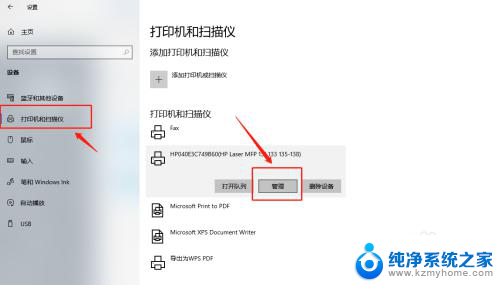
4.第四步:选择“打印属性”。
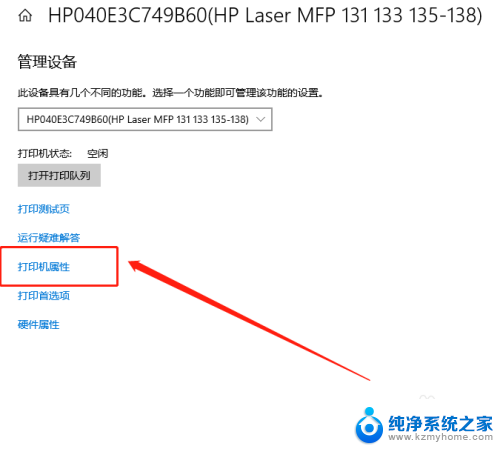
5.第五步:点击“高级”,再点击“新驱动程序”。
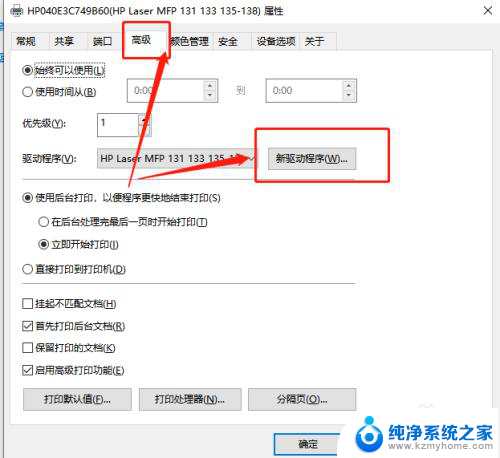
6.第六步:点击“下一步”,安装新的驱动程序后。脱机打印机被系统识别,可以正常打印。
以上就是解除打印机脱机工作的全部内容,如果还有不清楚的用户,可以参考以上步骤进行操作,希望对大家有所帮助。